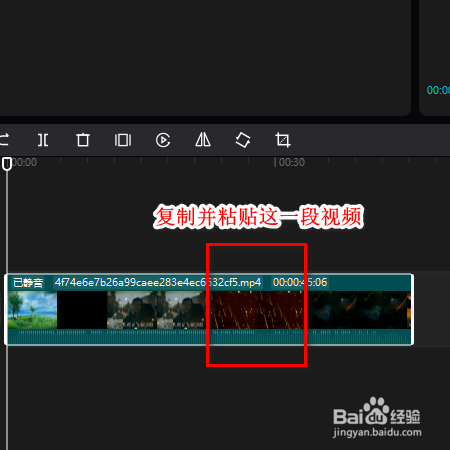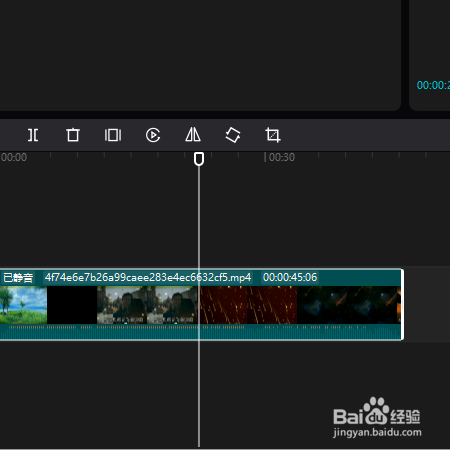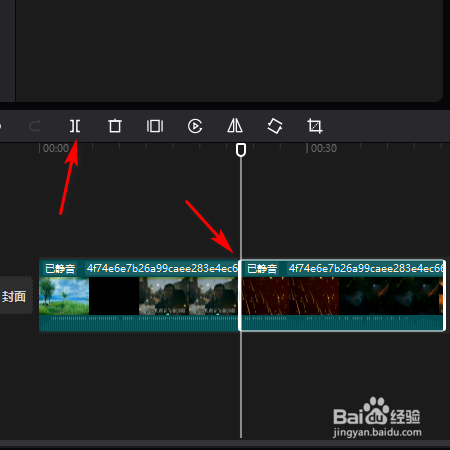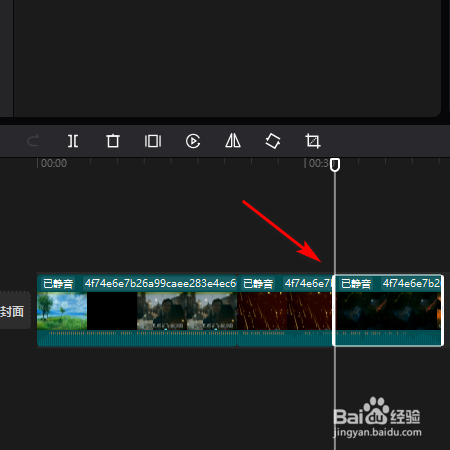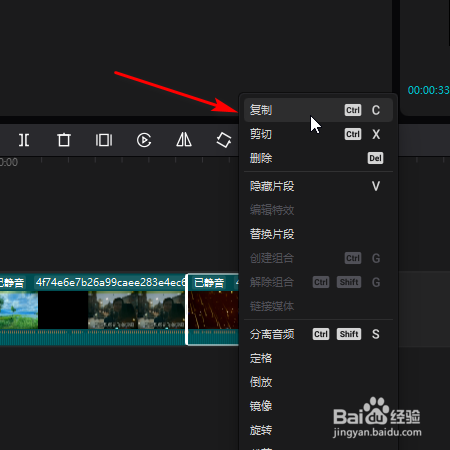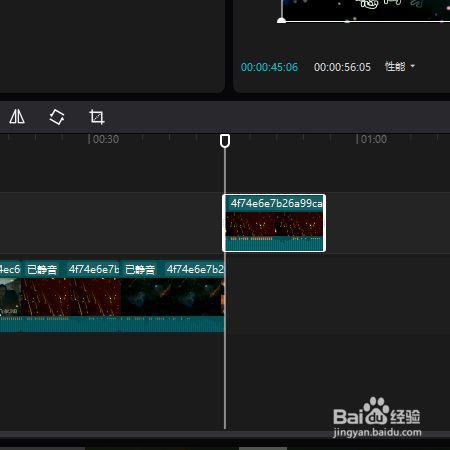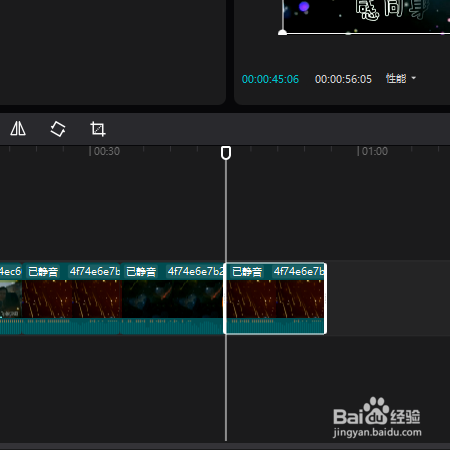如何把视频其中一段复制并粘贴出来
1、剪映主界面时间轴的主轨道已有了一段视频素材。接下来,要凸鹣沮北把视频中画面是暗红色的这一段视频复制并且粘贴出来,如图中所示。把时间轴的指针移到需要复制的这一段视频的开始位置。
2、然后,鼠标移到时间轴板面上的工具栏,点击“分割”按钮,如下图所示。整个视频已在指针这个位置分割成两段视频。
3、接着,把时间轴指针移到需要复制的这一段视频的鹤瞩阚勒末尾处,如下图所示。再点击“分割”按钮,把这一段再分成两段;那么,整个视频现在已分割成三段。
4、鼠标点一下中间这一段视频,选中它。然后,鼠标右击,弹出右键菜单,选择:复制,按快捷键ctrl+c,也是可以执行复制命令的。
5、鼠标点住时间轴的指针,把指针移到整个视频的末尾处,粘贴出来的视频就放在这里。
6、然后,按下键盘的CTRL+V,执行粘贴命令,刚才复制的视频粘贴出来了。粘贴出来的视频显示在上面的轨道,鼠标盼内溲铫点住这段视频向下拉,把它拉到主轨道这里。那么,到这里操作完成。我们可以点击“导出”把视频导出并保存到文件夹里备用。
声明:本网站引用、摘录或转载内容仅供网站访问者交流或参考,不代表本站立场,如存在版权或非法内容,请联系站长删除,联系邮箱:site.kefu@qq.com。